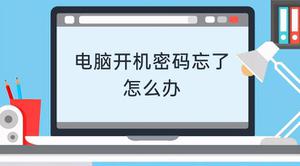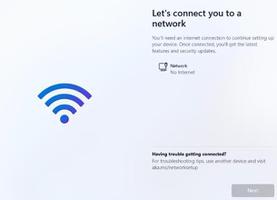取消iPhone更新的技巧,让你自由选择系统
即使安装过程开始后,您也可以停止安装 iOS 更新。虽然没有按钮可以让这变得简单,但如果您知道正确的技巧,您就可以做到。本文向您展示如何停止正在进行的 iOS 更新。
iPhone 更新可以中途停止吗?
 iOS 更新过程中有两个部分可以停止更新:下载期间和安装期间。这是因为无线 iOS 更新分两步进行:iPhone 首先将 iOS 更新文件下载到您的 iPhone,然后再安装。
iOS 更新过程中有两个部分可以停止更新:下载期间和安装期间。这是因为无线 iOS 更新分两步进行:iPhone 首先将 iOS 更新文件下载到您的 iPhone,然后再安装。
没有按钮可以停止正在进行的下载,因此您必须暂时断开 iPhone 与互联网的连接。要停止更新文件本身的下载,即使下载已部分完成,也请按照以下步骤操作:
- 打开控制中心(在 iPhone X 及更新机型上从右上角向下滑动,或在早期型号上从屏幕底部向上滑动)。
- 点击左上角的飞行模式图标,使其亮起。
- 通过从屏幕底部向上滑动或点击屏幕的空白区域来关闭控制中心。
- 转至“设置” > “常规” > “软件更新” ,确认 iOS 更新下载已停止。如果“下载”按钮亮起,则下载已停止。
在退出飞行模式之前,您可能需要更改自动下载和安装 iOS 更新的设置。查看本文的最后一部分以获取说明。
如何停止正在进行的 iOS 更新?
如果 iOS 更新文件已部分或全部下载到您的 iPhone,您仍然可以阻止其安装到您的手机上并更改您的 iOS 版本。如果更新已开始但尚未完成,您甚至可以执行此操作。
如果您的 iOS 更新正在进行中并且您想要停止它,请执行以下操作:
- 点击设置。
- 点击常规。
- 点按iPhone 存储。
- 找到 iOS 更新文件并点击它。
- 点击删除更新。
- 在确认弹出窗口中,再次点击“删除更新”。
如果您尚未关闭飞行模式,请在此处执行此操作,以便您可以再次开始在手机上使用互联网。
如何控制自动 iOS 更新下载和安装
您可以将 iPhone 设置为下载 iOS 更新并自动安装。此功能可以让您的手机轻松保持最新状态,但您可能更愿意更好地控制这些下载和安装的时间。要选择您的 iOS 更新设置,请按照以下步骤操作:
- 点击设置。
- 点击常规。
- 点击软件更新。
- 点击自动更新。
- 在此屏幕上,您的选项有:
- 下载 iOS 更新:这控制是否下载但不安装更新(这是下一个设置)。将滑块移至关闭/白色以防止自动下载。它将隐藏第二个选项。但是,您可以将此滑块设置为打开/绿色以下载文件,但仍可以使用下一个选项控制安装。
- 安装 iOS 更新:这控制是否自动或手动安装已下载的更新。要手动安装更新,请将此滑块移至关闭/白色。
常问问题
如何更新我的 iPhone?
要无线更新 iPhone 的 iOS,请启动“设置”应用程序并点击“常规” > “软件更新”。您的手机将检查并显示任何可用的 iOS 更新。如果有可用,请点击“下载 并 安装”,然后点击“立即安装”。
为什么我的 iPhone 不更新?
如果您的 iPhone iOS 无法更新,可能是因为没有可用的 iOS 更新可供您安装。如果您看到无法安装可用的更新,或者安装冻结,则您可能没有足够的存储空间来容纳该更新。尝试使用您的计算机更新您的 iPhone。也可能是您的互联网连接出现问题,阻碍了您的更新。
如何更新 iPhone 上的应用程序?
要使iPhone 应用程序保持最新,请打开 App Store 应用程序,点击您的个人资料图片,然后查看任何可用的应用程序更新。点击更新以安装更新,或点击全部更新以安装所有可用更新。要让您的应用程序自动更新,请转到“设置” > “应用程序商店”并打开“自动下载”。
以上是 取消iPhone更新的技巧,让你自由选择系统 的全部内容, 来源链接: www.tmjl8.com/smart/432417.html